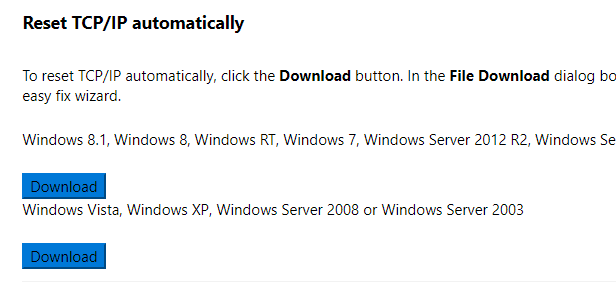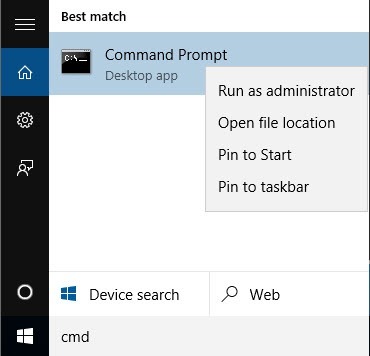Winsock adalah spesifikasi yang digunakan di Windows untuk menentukan bagaimana aplikasi jaringan berkomunikasi dengan layanan jaringan, seperti TCP / IP. Ini pada dasarnya mendefinisikan bagaimana dua program jaringan akan saling berkomunikasi. Sebagai contoh, agar klien FTP dapat bekerja dengan benar, ia menggunakan Winsock.
Namun demikian, Winsock dapat menjadi rusakpada mesin Windows selama penghapusan spyware atau adware. Anda mungkin mulai mendapatkan kesalahan aneh terkait dengan Winsock atau kesalahan soket dan perintah dasar seperti IPCONFIG tidak akan berfungsi dengan benar. Anda mungkin juga mendapatkan kesalahan seperti Halaman tidak dapat ditampilkanketika mencoba menelusuri Internet.
Untuk memperbaiki kesalahan Winsock, Anda harus mereset seluruh tumpukan protokol TCP / IP di komputer Windows Anda. Ada beberapa cara untuk memperbaiki masalah: menggunakan baris perintah, mengunduh aplikasi pihak ketiga, dll.
Microsoft Winsock Fix
Cara termudah dan teraman untuk mereset TCP / IP Anda stack adalah mengunduh utilitas gratis dari Microsoft.
https://support.microsoft.com/en-us/help/299357/how-to-reset-tcp-ip-by-using-the-netshell-utility
Cukup unduh file yang benar untuk versi Windows Anda dan ikuti wizard!
Atur ulang Tumpukan Jaringan TCP / IP secara Manual
Hal pertama yang harus dicoba jika program di atas tidak berfungsi adalah me-reset secara manual tumpukan jaringan TCP / IP. Buka prompt perintah administrator dengan mengklik Mulai, ketik CMD, lalu klik kanan pada Prompt Perintah dan pilih Jalankan sebagai Administrator.
Sekarang ketik perintah berikut:
netsh int ip reset resetlog.txt
Ini akan menulis ulang dua kunci registri yang diperlukan untuk TCP / IP untuk bekerja benar. Ini akan bekerja pada Windows XP, Vista, 7, 8 dan 10. Jika ini tidak berhasil, baca di bawah!
Setel ulang Winsock menggunakan netsh
Jika menyetel ulang TCP / IP tidak berfungsi untuk Anda, coba atur ulang tumpukan TCP / IP menggunakan perintah reset. Pertama, buka command prompt dengan masuk ke Mulai, Jalankan dan ketik CMD.
Sebelum mengetik perintah reset, Anda harus memeriksa untuk melihat LSP mana (Penyedia Layanan Berlapis) akan terpengaruh. Anda dapat melakukan ini dengan mengetikkan:
netsh winsock show catalog
Perintah reset di bawah ini akan menghapus semua Winsock LSPs. Sekarang ketik perintah berikut di bawah ini:
netsh winsock reset catalog
Katalog Winsock akan di-reset ke konfigurasi default-nya. Jika Anda memiliki LSP yang rusak dan menyebabkan masalah konektivitas jaringan, perintah ini harus memperbaikinya. Perhatikan bahwa jika Anda menjalankan perintah ini, Anda mungkin harus menginstal ulang beberapa program yang telah diinstal LSP sebelumnya.
Anda juga dapat melihat artikel Basis Pengetahuan Microsoft di bawah ini yang merinci langkah-langkah lebih lanjut yang dapat Anda ambil untuk memperbaiki Korupsi Winsock2 di Windows XP dan Windows Vista:
Sembuh dari korupsi Winsock2 di Windows
Mudah-mudahan, salah satu metode di atas telah memecahkan masalah jaringan Anda! Jika tidak, maka Anda mungkin harus menginstal ulang Windows karena dapat rusak diperbaiki.